Як додати адресу відправників до списку заблокованих відправників в Outlook?
Можливо, ви завжди отримуєте багато рекламних або небажаних електронних листів від когось, кого навіть не знаєте, і вам стає прикро отримувати їх знову і знову, тим часом видалити їх - трудомістка задача. У цій ситуації ви можете додати цих відправників до списку заблокованих, і коли ви отримаєте їх електронні листи наступного разу, повідомлення автоматично перемістяться до папки небажаної пошти. І як ви могли додати адресу відправника до списку заблокованих, щоб відфільтрувати ці електронні листи?
- Автоматизуйте надсилання електронних листів за допомогою Авто CC / BCC, Автоматичне пересилання вперед за правилами; відправити Автовідповідь (Поза офісом) без необхідності сервера обміну...
- Отримуйте нагадування як Попередження BCC коли ви відповідаєте всім, поки ви перебуваєте в списку прихованих копій, і Нагадати про відсутність вкладень за забуті вкладення...
- Підвищте ефективність електронної пошти за допомогою Відповісти (всім) із вкладеннями, Автоматичне додавання привітання або дати й часу до підпису чи теми, Відповісти на кілька електронних листів...
- Оптимізація електронної пошти за допомогою Відкликати електронні листи, Інструменти кріплення (Стиснути все, автоматично зберегти все...), Видалити дублікати та Швидкий звіт...
 Додайте одну адресу відправника до списку заблокованих відправників за допомогою функції Блокувати відправника
Додайте одну адресу відправника до списку заблокованих відправників за допомогою функції Блокувати відправника
З цим Блок відправника Ви можете швидко заблокувати всі електронні листи з вибраної адреси електронної пошти.
1. Виберіть електронну пошту, яку потрібно додати відправника до списку заблокованих відправників, у папці Вхідні.
2. Клацання Головна > Утиль > Блок відправника, див. скріншот:
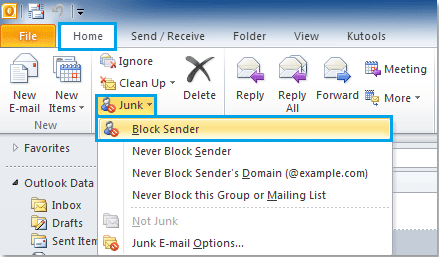
3. І тоді з'явиться підказка з нагадуванням про те, що обрану адресу електронної пошти додано до Список заблокованих відправників, і клацніть OK щоб закінчити його.
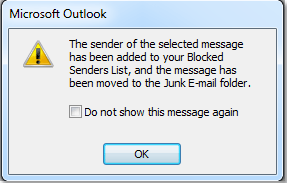
Коли ви отримаєте електронні листи цього відправника наступного разу, вони будуть розглядатися як небажані електронні листи. Використовуючи цей спосіб, ви можете додати одного відправника за раз, якщо ви хочете заблокувати адресу кількох відправників, вам потрібно повторити наведені вище кроки.
 Додайте адресу кількох відправників до списку заблокованих відправників за допомогою параметрів небажаної електронної пошти
Додайте адресу кількох відправників до списку заблокованих відправників за допомогою параметрів небажаної електронної пошти
Якщо ви хочете вручну додати адреси електронної пошти до списку заблокованих відправників, файл Параметри небажаної електронної пошти функція може вам допомогти. Будь ласка, виконайте наступне:
1. Клацання Головна > Утиль > Параметри небажаної електронної пошти. Дивіться знімок екрана:
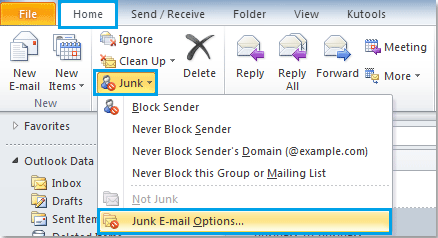
2, в Параметри небажаної електронної пошти діалогове вікно натисніть кнопку Заблоковані відправники вкладку, а потім натисніть кнопку додавати кнопку, що вискочило Додайте адресу або домен введіть адресу електронної пошти в текстове поле, яке потрібно заблокувати, див. знімок екрана:
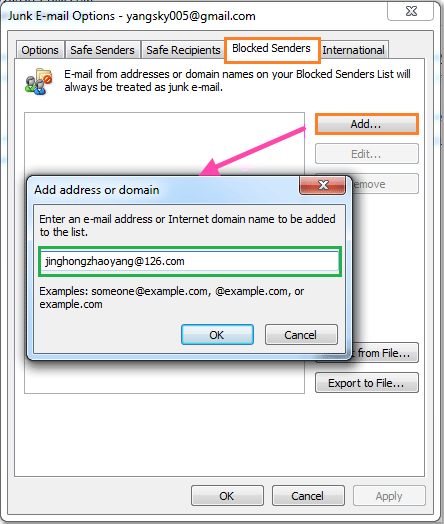
3. А потім клацніть OK, введена адреса відправника буде додана до Список заблокованих відправників. Можна натиснути додавати , щоб продовжити додавання інших адрес електронної пошти.

4. Після додавання адрес відправника, які потрібно заблокувати, клацніть OK закрити Параметри небажаної електронної пошти діалогове вікно.
 Додайте адреси кількох відправників до списку заблокованих відправників за допомогою Kutools для Outlook
Додайте адреси кількох відправників до списку заблокованих відправників за допомогою Kutools для Outlook
З цим Kutools для OutlookАвтора Блок-відправники утиліта, ви можете одночасно додати кілька адрес відправників до списку заблокованих.
Kutools для Outlook: з більш ніж 20 зручними надбудовами Outlook, спробуйте безкоштовно без обмежень протягом 45 днів. Отримати зараз.
Якщо ви встановили Kutools для Outlook, виконайте наступне:
1. Тримай Ctrl клавішу, щоб вибрати повідомлення, які Ви хочете заблокувати.
2. Клацання Кутулс > Фільтр небажаної електронної пошти > Увімкнути фільтр небажаної електронної пошти щоб активувати цю функцію.

3. Потім продовжуйте клацати Блок-відправники від Фільтр небажаної електронної пошти випадаючий список, див. знімок екрана:

4. І з’явиться підказка, щоб нагадати, що вибрані адреси електронної пошти успішно додано до списку заблокованих відправників.
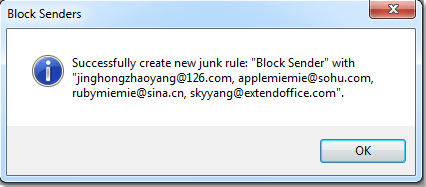
5. Тепер натисніть OK , щоб закрити діалогове вікно.
Ви можете піти до Менеджер фільтрів небажаної електронної пошти щоб побачити правило, яке ви створили. У діалоговому вікні ви можете редагувати, видаляти, експортувати або імпортувати правило. Дивіться скріншоти:
 |
 |
А повідомлення, які надходять із цих вибраних адрес електронної пошти, автоматично фільтруються до папки Небажані електронні листи, коли Ви отримуватимете їх наступного разу.
Якщо ви хочете дізнатись більше про цю функцію, натисніть Блок-відправники функцію.
Статті по темі:
- Як додати адреси електронної пошти до списку безпечних відправників в Outlook?
- Як додати домен відправника до списку заблокованих відправників в Outlook?
- Як додати домен відправника до списку безпечних відправників в Outlook?
- Як заблокувати електронні листи на основі певної теми в Outlook?
Найкращі інструменти продуктивності офісу
Kutools для Outlook - Понад 100 потужних функцій, які покращать ваш Outlook
???? Автоматизація електронної пошти: Поза офісом (доступно для POP та IMAP) / Розклад надсилання електронних листів / Автоматична копія/прихована копія за правилами під час надсилання електронної пошти / Автоматичне пересилання (розширені правила) / Автоматично додавати привітання / Автоматично розділяйте електронні листи кількох одержувачів на окремі повідомлення ...
📨 Управління електронною поштою: Легко відкликайте електронні листи / Блокуйте шахрайські електронні листи за темами та іншими / Видалити повторювані електронні листи / розширений пошук / Консолідація папок ...
📁 Вкладення Pro: Пакетне збереження / Пакетне від'єднання / Пакетний компрес / Автозавантаження / Автоматичне від'єднання / Автокомпресія ...
???? Магія інтерфейсу: 😊Більше красивих і класних смайликів / Підвищте продуктивність Outlook за допомогою вкладок / Згорніть Outlook замість того, щоб закривати ...
👍 Дива в один клік: Відповісти всім із вхідними вкладеннями / Антифішингові електронні листи / 🕘Показувати часовий пояс відправника ...
👩🏼🤝👩🏻 Контакти та календар: Пакетне додавання контактів із вибраних електронних листів / Розділіть групу контактів на окремі групи / Видаліть нагадування про день народження ...
більше Особливості 100 Чекайте на ваше дослідження! Натисніть тут, щоб дізнатися більше.

